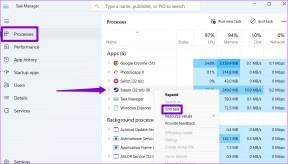Lucidchart Diyagramları Microsoft Word ve Excel'e Nasıl Aktarılır
Çeşitli / / December 02, 2021
Lucidchart, profesyonel diyagramlar oluşturmaya gelince masaya çok şey getiriyor. Şablonların ve diyagram öğelerinin sayısı rakipsizdir. Ayrıca, kolayca içe aktarmanıza da olanak tanır Microsoft Visio dosyaları. Tüm Visio biçimlerini destekler - vdx, .vsd ve .vsdx.

Peki ya bu diyagramları dışa aktarmaya ne dersiniz? Daha kesin olmak gerekirse. Lucidchart diyagramlarını nasıl dışa aktarırsınız? Microsoft Word ve Excel?
Pekala, hiç de zor değil. Lucidchart, belgelerinizi farklı kaydetmenize izin verir. PNG, JPEG veya SVG dosyaları. İşin iyi yanı, hem Word hem de Excel'in bu tür dosyaları inanılmaz derecede kolaylaştırmasıdır.
Nasıl yapılacağını görelim.
Ayrıca Guiding Tech'de
Lucidchart Diyagramlarını İçe Aktarma: Görüntü Dosyaları Olarak
Aşama 1: Diyagramınızı tamamladıktan sonra Dosya > Farklı İndir'e tıklayın ve seçeneklerden birini seçin - PNG, JPEG veya SVG. Ardından, Belge sayfasını ve Kalite'yi seçin.

Birden fazla çizim indiriyorsanız, Belge sayfası altındaki sayfaları seçmeniz gerektiğini unutmayın. Ayrıca, birden fazla sayfa indiriyorsanız, indirme bir zip dosyası formu.

Varsayılan olarak Lucidchart, daha sonra yeniden boyutlandırılması gerekecek olan büyük bir tuvali dışa aktarır. Bu nedenle, içeriği beğeninize göre kırpın.
Bunu yapmak için İçeriğe kırp'a tıklayın ve kenarları ayarlayın. İlgili tüm ayrıntıları ekledikten veya seçtikten sonra İndir düğmesine basın.
Adım 2: Verileriniz bir kez konuma indirildi tercihinize göre Word veya Excel'i açın. Ardından Ekle > Resimler'e tıklayın ve yüklemek istediğiniz resimleri seçin.

Birden fazla sayfa indirdiyseniz, önce görüntüleri çıkarmanız ve ardından bunları Word veya Excel'e eklemeniz gerekir.

Profesyonel İpucu: Başka bir geçici çözüm, diyagramın hızlı bir ekran görüntüsünü almayı, onu JPEG veya PNG dosyası olarak kaydetmeyi ve aynısını bir görüntü olarak eklemeyi içerir. Burada elbette aynı kaliteyi alamayacaksınız.
Ayrıca Guiding Tech'de
2. Lucidchart Eklentisi ile Dosyaları İçe Aktarma
Evet, Lucidchart'ın size diyagramınızı doğrudan Word ve Excel'e aktarma seçeneği sunan bir eklentisi var. Ancak, kaliteyi veya tuval alanını seçme seçeneğine sahip değildir.
Aşama 1: Eklentiyi eklemek için Word veya Excel'i açın ve Ekle > Eklentilerim'e tıklayın. Office Store'a dokunun ve Arama alanında Lucidchart'ı arayın.

Bulduktan sonra Ekle üzerine dokunun. Lucidchart eklentisi, üst şeridin en sağ köşesinde görünür olacaktır.
Adım 2: Giriş yapmak için üzerine dokunun. Çevrimiçi araca giriş yapmak için kullandığınız aynı kimlik bilgilerini kullanmanız gerekeceğini unutmayın.

Kullanıcı adı ve şifre doğrulandıktan sonra, Lucidchart tüm diyagramlarınızı sağ bölmede getirecektir.
Aşama 3: Seçtiğiniz klasöre ve ardından sonraki şemaya çift tıklayın. Bu, çizimleri alt bölmede gösterecektir. Tek yapmanız gereken Ekle'ye tıklamak.

Lucidchart eklentisi diğer Word veya Excel dosyalarında gösterilmez. Merak etme. En üstteki Eklenti sekmesine tıklamanız ve Lucidchart'ı seçmeniz yeterlidir. Bazen, özellikle diyagramı Word'e düzenli olarak aktarmanız gereken biriyseniz, bu görev çok tekrarlanabilir. İyi tarafı, her seferinde oturum açmanıza gerek yok.
Lucidchart diyagramı içe aktardıktan sonra, diğerleri arasında kenarlık, gölge gibi standart görüntü biçimlendirme seçeneklerini uygulayabilirsiniz.
Profesyonel İpucu: Diyagramınızda birden fazla sayfa varsa, bölmedeki düğme aracılığıyla sayfalar arasında geçiş yapabilirsiniz.
Lucidchart Eklentisi vs. İçe aktarmak
Lucidchart eklentisini eklemek, diyagramları doğrudan Word veya Excel'e aktarmanın oldukça kolay bir yolu olsa da, görüntüleri ayrı ayrı kaydetme zahmeti olmadan, ancak yine de sınırlamalar.
Birincisi, kaliteyi seçemezsiniz. İkinci olarak, çizimi şeffaf bir görüntü olarak içe aktarmayı seçemezsiniz.

Ayrıca, belirli bir çizimi düzenleme ihtiyacı hissederseniz, masaüstü sitesini açmanız, orada düzeltmeleri yapmanız ve ardından çizimi eklemeniz gerekir.
Not: Eklentiyi Word ve Excel'e ayrı ayrı eklemeniz gerekir.
Ayrıca Guiding Tech'de
Bonus İpucu: PDF Belgesi Olarak Dışa Aktarın
Standart görüntü biçimlerinin yanı sıra Lucidchart, çizimlerinizi içe aktarmanıza ve PDF belgeleri olarak diyagramlar.
Resimlere benzer şekilde, Lucidchart size birçok indirme seçeneği sunar. Tam tuvali indirebilir veya belirli bir boyut seçebilirsiniz.


Ayrıca ölçek ve görüntü hizalamasını da seçebilirsiniz. Bittiğinde, İndir düğmesine basın.
Bir Patron Gibi Çizimlerinizi İçe ve Dışa Aktarın
Bu nedenle, çizimlerinizi ve diyagramlarınızı Microsoft Word ve Excel'e aktarma konusunda bu şekilde ilerlemelisiniz. Eklentiyi ortak bir bilgisayarda kullanıyorsanız, eklentiden çıkış yapmayı unutmayın. Çünkü, eklentiyi kaldırdığınızda bile, Ekle'ye hızlı bir şekilde dokunmak, eklentiyi herhangi bir kimlik doğrulaması olmadan ekleyecektir.
Lucidchart, önceden hazırlanmış sağlam şablonlar koleksiyonu sayesinde en iyi Visio alternatiflerinden biridir. Kat planlarından akıllı telefon maketleri, çatının altında her şeyi bulabilirsiniz. Bu araç hakkında sevdiğim şey, sezgisel arayüzü ve araçları.
Sıradaki: Microsoft Visio'dan bahsetmişken, bu diyagram oluşturma aracının bazı harika alternatiflerine göz atın.